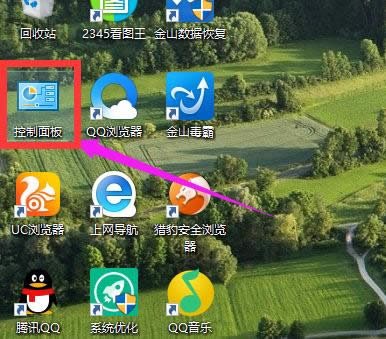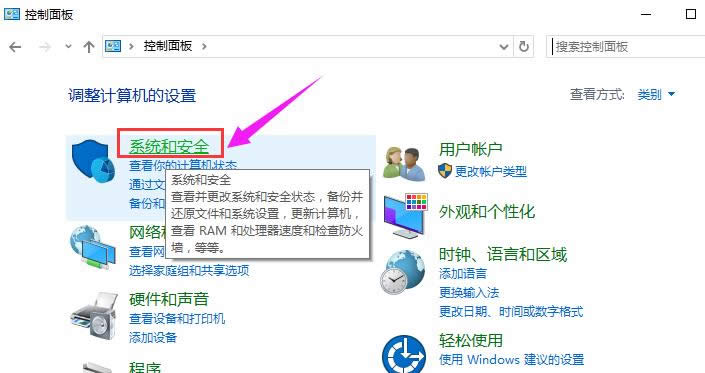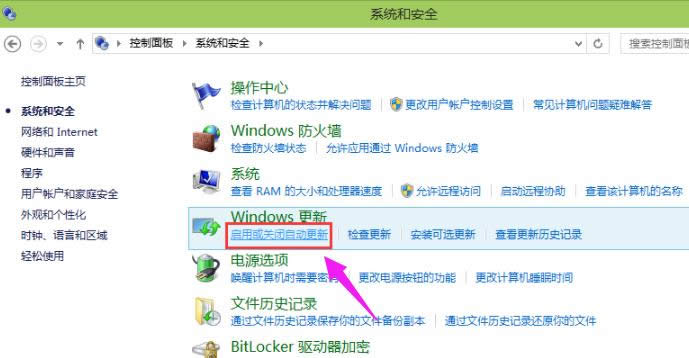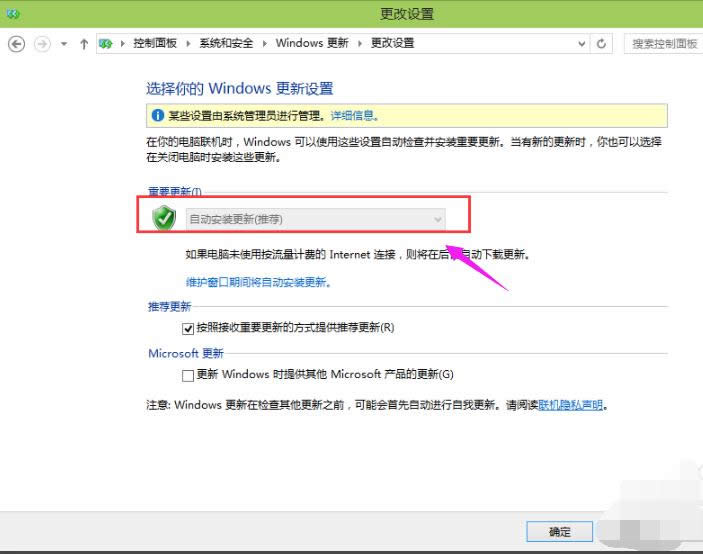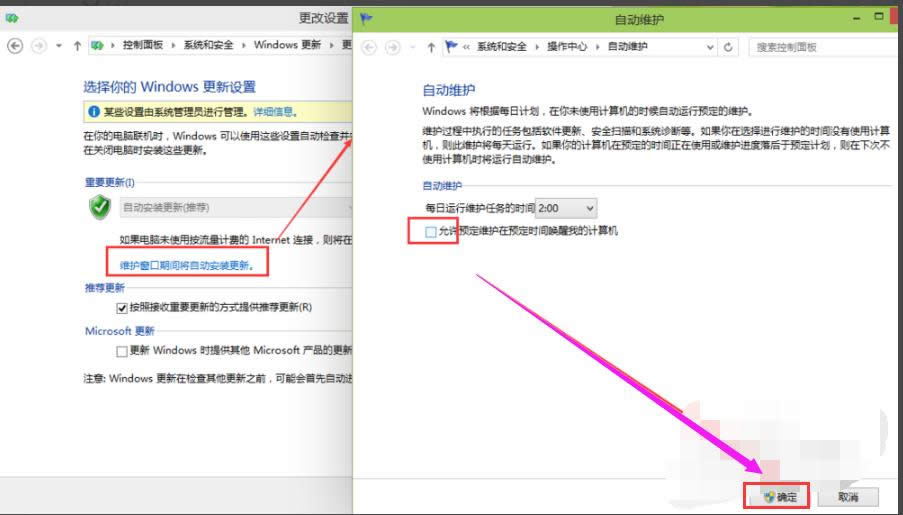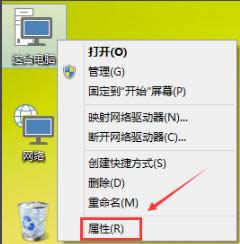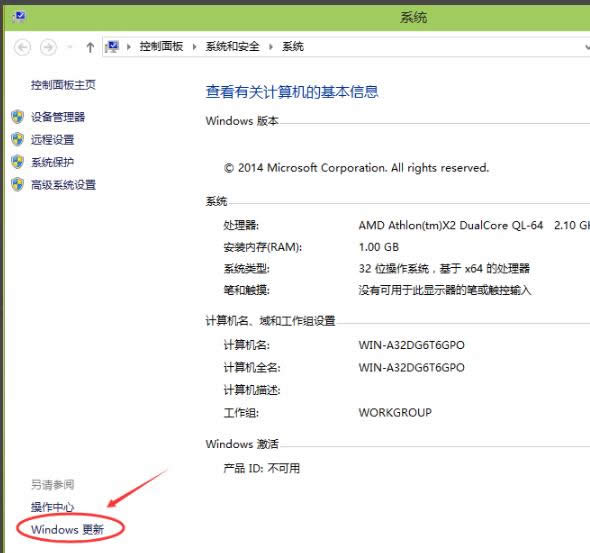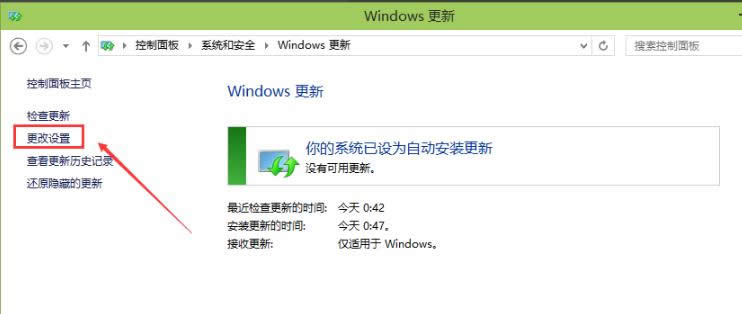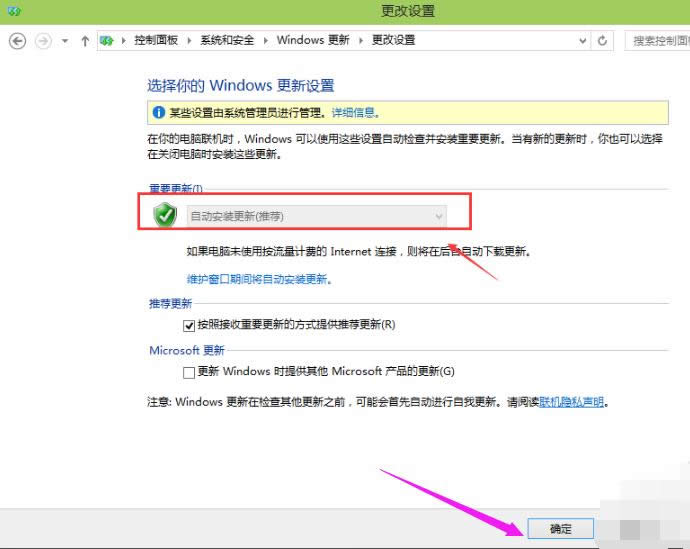本文教您win10系统怎样关闭自动更新
发布时间:2020-07-06 文章来源:xp下载站 浏览: 62
|
Windows 10是美国微软公司研发的跨平台及设备应用的操作系统。是微软发布的最后一个独立Windows版本。Windows 10共有7个发行版本,分别面向不同用户和设备。2014年10月1日,微软在旧金山召开新品发布会,对外展示了新一代Windows操作系统,将它命名为“Windows 10”,新系统的名称跳过了这个数字“9”。截止至2018年3月7日,Windows 10正式版已更新至秋季创意者10.0.16299.309版本,预览版已更新至春季创意者10.0.17120版本 win10系统自动更新会拉取网络,影响我们的上网体验,但是怎么关闭win10更新呢?很多的网友都不知道该怎么操作,为此,小编特地给大家带一种办法,接下来就关闭win10自动更新的图文教程,希望帮助有需要的朋友。 win10系统的自动更新是默认开启的,很多时候更新的内容并不是必要的,不必要的更新就没必要更新了,但是怎么关闭win10自动更新很多用户都不知道,因为设置里面并没有明确的设置项,小编在这里给大家介绍win10关闭自动更新的方法。 win10系统怎么关闭自动更新? 点击桌面上的控制面板
自动更新图解详情-1 点击“系统和安全”
关闭更新图解详情-2 点击“Windows更新”下的“启用或关闭自动更新”
自动更新图解详情-3 在更改设置对话框里,可以设置关闭自动更新,Win10系统只有在按流量连网的时候,才可以选择关闭自动更新,关闭的方法是点击下拉菜单选择其中的“关闭自动更新”。
win10图解详情-4 点击更改设置界面里的维护窗口期间将自动安装更新,打开自动维护,将允许预定维护在预定时间唤醒我的计算机前面的钩子去掉,然后点击确定
系统图解详情-5 方法二: 右键Win10系统桌面上的这台电脑,选择属性
关闭更新图解详情-6 点击属性窗口左下角的Windows更新
自动更新图解详情-7 点击左边的更改设置
win10图解详情-8 在更改设置界面就可以关闭自动更新了
关闭更新图解详情-9 以上就是win10系统关闭自动更新的操作方法了,更多精彩教程尽在“小编一键重装系统”官网上查找。 Windows 10系统成为了智能手机、PC、平板、Xbox One、物联网和其他各种办公设备的心脏,使设备之间提供无缝的操作体验。 |
本文章关键词: 本文教您win10系统怎样关闭自动更新
相关文章
本类教程排行
系统热门教程
本热门系统总排行